door Ashwin op 5 oktober 2021 in Windows 11 Help – Laatste update: 5 oktober 2021 – 9 reacties
Windows 11 is vrijgegeven voor alle gebruikers. Als je dit nog niet hebt gedaan, controleer dan of je een Windows Update-melding hebt om gratis te upgraden van Windows 10. Maak je geen zorgen als je pc TPM 2.0 niet ondersteunt, of als je het besturingssysteem wilt downloaden, we helpen je met deze praktische review van Windows 11.
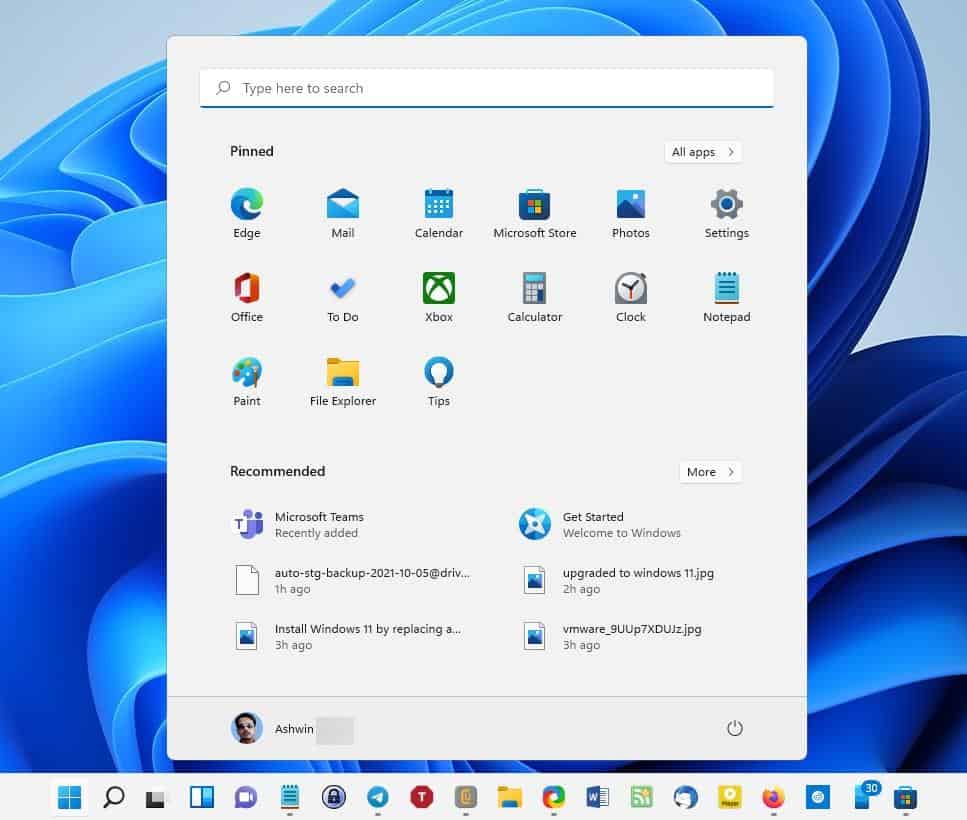
De beste nieuwe functies van Windows 11
Laten we een rondleiding door Windows 11 maken en zien wat er nieuw in is.
Taakbalk en startmenu
Dit is de meest voor de hand liggende verandering die u zult opmerken, Windows 11 heeft een gecentreerde taakbalk. U kunt de pictogrammen optioneel uitlijnen aan de linkerkant van het scherm, als u niet van de op macOS geïnspireerde weergave houdt. Het startmenu is veranderd en ziet er drastisch anders uit. Het heeft snelkoppelingen voor de Taakweergave en Zoeken, de laatste is een beetje zinloos aangezien je het Startmenu kunt gebruiken voor zoekopdrachten.
ADVERTEREN
Daarover gesproken, het Startmenu is opnieuw gewijzigd, dit keer is het een iets compacter en verdeeld in 2 secties. Het eerste paneel bevat een aantal apps, dit zijn in feite snelkoppelingen die zijn vastgemaakt aan het startmenu, je kunt ze losmaken of nieuwe toevoegen als dat nodig is. Klik op de knop alle apps om de lijst met apps te bekijken die op uw computer zijn geïnstalleerd. Het andere gedeelte, Aanbevolen apps, is een soort van uw recent gebruikte items.
Het taakbalkmenu is helaas erg beperkt. Het enige dat het heeft, is een snelkoppeling om de taakbalkopties te wijzigen, dus degenen onder u die het rechtsklikmenu hebben gebruikt om toegang te krijgen tot andere opties, waaronder Taakbeheer, zullen een beetje teleurgesteld zijn. Windows 11 heeft nieuwe animaties voor de taakbalkpictogrammen. Wanneer een programma uw aandacht nodig heeft, knippert het pictogram kort om u hiervan op de hoogte te stellen.
Snel schakelen
De menu's in Windows 11 hebben afgeronde hoeken, iets dat u vaak in het hele besturingssysteem zult zien. Dit is ook merkbaar in het nieuwe Quick Toggles-paneel dat verschijnt wanneer u op een van de systeemvakpictogrammen klikt.

De pictogrammen in de interface zijn netjes en de snelkoppelingen zijn aanpasbaar, dus als je een optie niet leuk vindt, kun je deze losmaken.
Instellingen
De Instellingen-app is vernieuwd, ziet er beter uit en is ook wat sneller. De opties erin blijven grotendeels hetzelfde, en maak je geen zorgen, het oude configuratiescherm is er nog steeds, voor degenen die er de voorkeur aan geven.

Widgets
ADVERTEREN
Windows 10-gebruikers die de app Nieuws en Weer (van de taakbalk) hebben gebruikt, zullen bekend zijn met het Widgets-paneel. Het is een gepersonaliseerde nieuwsfeed die is gekoppeld aan uw Microsoft-account. U kunt deze naar wens aanpassen door nieuwe widgets toe te voegen en u af te melden voor specifieke websites.

Het is een handig hulpmiddel om weersupdates, de aandelenmarkt, sportwedstrijden in de gaten te houden en om zoekopdrachten op internet uit te voeren. In tegenstelling tot de app van Windows 10 hebben de widgets in Windows 11 een matglazen achtergrond.
Verkenner
Ingebouwde bestandsbeheerder van Windows 11 is gereviseerd , niet alleen het design is nieuw, ook de iconen zijn vernieuwd. Het rechtsklikmenu is ook gewijzigd en heeft afgeronde hoeken, net als alle andere menu's in het besturingssysteem.

Hoewel de opties van het shell-menu anders zijn, ontbreken er nogal wat snelkoppelingen, maar je kunt ze openen via het oude menu dat verschijnt wanneer je op “Meer opties weergeven” klikt. Kladblok heeft ook een moderne interface, hoewel het functioneel hetzelfde is als voorheen.
Snap-opties
Beweeg de muisaanwijzer over de knop Maximaliseren in een geopend venster en u ziet een aantal dozen in verschillende vormen en maten. Deze vertegenwoordigen de nieuwe Snap-lay-outs in Windows 11. Klik op degene die je leuk vindt, en het besturingssysteem zal het huidige venster uitlijnen op de grootte die je hebt gekozen, en je vragen om het 2e (3e of 4e) venster te selecteren dat je wilt naar de andere kant klikken.

U kunt het snapgedrag wijzigen of helemaal uitschakelen via Instellingen > Systeem > Multitasking-scherm. Maak een Snap-layout en deze wordt als Snap-groep in de taakbalk opgeslagen.
Thema's en personalisatie
Er zijn 6 thema's in Windows 11 , die u verder kunt aanpassen om uw bureaublad mooier te maken.

Dit omvat meerdere donkere thema's en deze keer is de donkere modus consistenter, d.w.z. het werkt met Explorer, Startmenu, Instellingen, enz.

Er zijn veel opties die u kunt aanpassen om uw ervaring te personaliseren. Voor het eerst ondersteunt Windows kleurenfilters onder de toegankelijkheidsinstellingen om kleurenblinde gebruikers te helpen.
Microsoft Store
De Microsoft Store-app is weer een nieuwe poging tot een make-over, en hij is best goed. De winkel-app ondersteunt eindelijk recensies en beoordelingen, wat helpt bij het browsen en ontdekken.
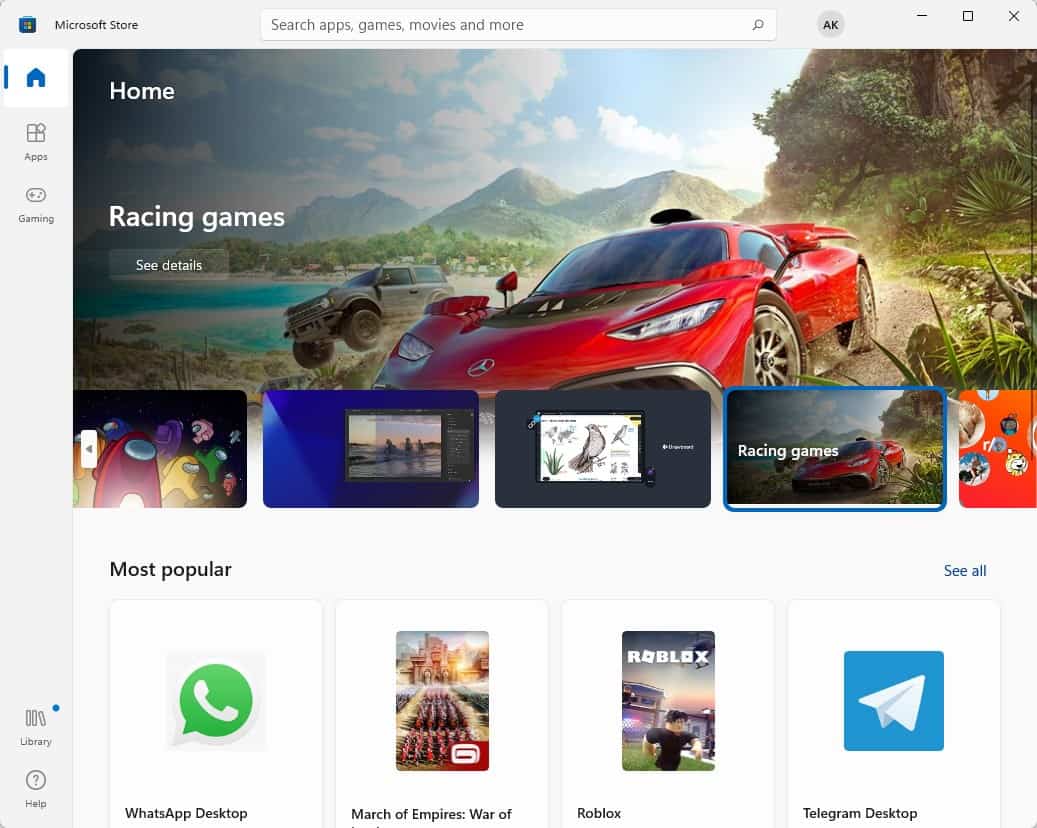
Het zijpaneel heeft snelkoppelingen om naar de startpagina van de Store, het gedeelte Apps en Games te gaan. Gebruikers in sommige regio's hebben toegang tot films vanuit de overeenkomstige sectie. U kunt uw bibliotheek beheren door op de knop in de linkerbenedenhoek te klikken om updates voor bestaande apps op te halen.
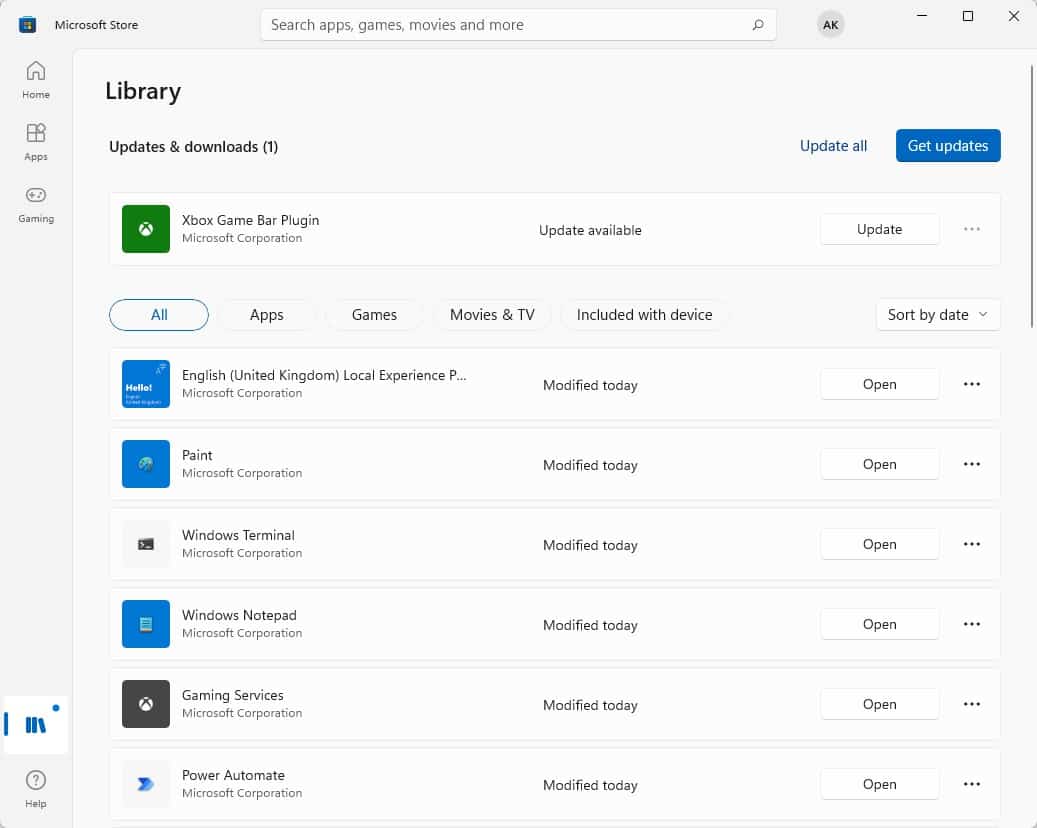
Microsoft verraste gebruikers door ondersteuning aan te kondigen voor storefronts van derden in de Microsoft Store-app. Het ondersteunt nu de Epic Games Store en Amazon. De Microsoft Store ondersteunt ook Win32-apps, .NET, UWP, Xamarin, Electron, React Native, Java en zelfs Progressive Web Apps.
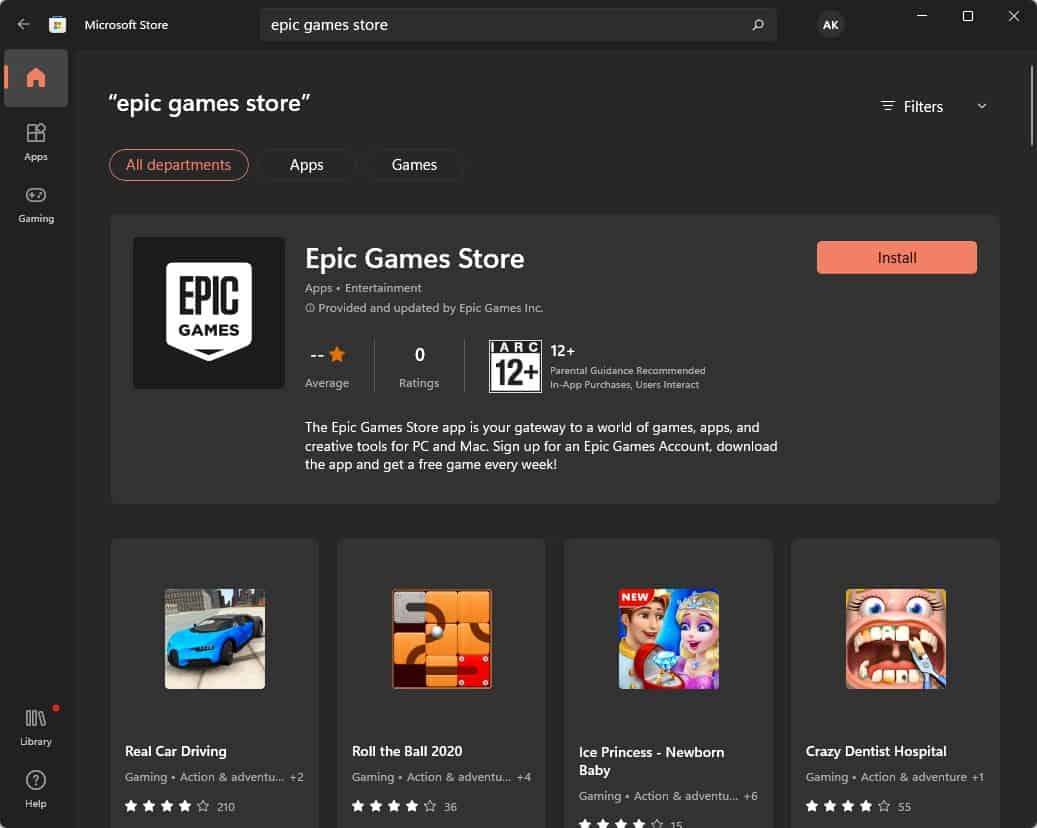
Opmerking: voer de Store-app uit en controleer of er updates zijn, er worden een tiental nieuwe versies weergegeven, inclusief een update voor de Store-app zelf, die de nieuwe interface met zich meebrengt.
Gaming
Gaming
Gamers hebben een aantal nieuwe functies om naar uit te kijken in Windows 11. DirectStorage helpt de laadtijden in games te verminderen, maar vereist een NVMe SSD, DirectX12 GPU met Shader Model 6.0-ondersteuning, om te werken. Maar je hebt ook de juiste grafische stuurprogramma's nodig, en natuurlijk moet de game zelf de technologie ondersteunen. Gebruikers met een monitor die HDR ondersteunt, kunnen Auto HDR in de gamebalk schakelen om games een beetje kleurrijker te maken.
Paint-app
De MS Paint-app in Windows 11 heeft een moderne uitstraling met platte pictogrammen en een afgerond kleurenpalet.
 < /p>
< /p>
Als u de nieuwe gebruikersinterface niet in de app ziet, moet u deze bijwerken vanuit de Microsoft Store.
Virtuele desktops
Druk op de Win + Tab-toets of gebruik de knop Taakweergave om uw virtuele desktops te beheren. Met Windows 11 kun je nu op elk bureaublad een andere achtergrond gebruiken. U kunt apps van het ene bureaublad naar het andere slepen en neerzetten, bureaubladen hernoemen, herschikken en meer.

Teams
Teams is vooraf geïnstalleerd op Windows 11 en is in wezen het moderne equivalent van Skype, hoewel de laatste nog steeds een aanzienlijk gebruikersbestand heeft. Ik ga er niet dieper op in, Teams is een videochat-app, je weet waarschijnlijk wel hoe je die moet gebruiken.
Native ondersteuning voor Android-apps (nog niet beschikbaar)
Windows 11 zal native Android-apps ondersteunen, maar Microsoft heeft er in de huidige release geen ondersteuning voor toegevoegd. De functie komt in een toekomstige update van het besturingssysteem.
Ik heb een volledige back-up van mijn computer gemaakt met Macrium Reflect Free Edition en de installatie-assistent van Windows 11 gebruikt om te upgraden van Windows 10 naar Windows 11. Het nieuwe besturingssysteem bevat enkele bloatware-apps, ik heb gemerkt dat Facebook, WhatsApp, Instagram, ClipChamp is geïnstalleerd , naast andere apps, die natuurlijk allemaal kunnen worden verwijderd. Misschien wilt u de stuurprogramma's van uw grafische kaart upgraden nadat u Windows 11 hebt geïnstalleerd, voor de beste game-ervaring.
De stabiele release van Windows 11 is redelijk goed en heeft, in tegenstelling tot de insider-preview-builds, geen problemen zoals een half gerenderd contextmenu. Ik herinner me dat ik grafische problemen had met Chromium-browsers (Vivaldi, Chrome, Brave en Opera), die de pop-upvensters niet zouden weergeven die verschijnen wanneer je op de sluitknop klikt, of een add-on installeert, enz. Ik had om hardwareversnelling in de browser uit te schakelen om het probleem op te lossen. Dit is niet langer een probleem met de stabiele versie van Windows 11, alles lijkt tot nu toe goed te werken.
Houd je van Windows 11? Vertel ons wat je ervan vindt.
ADVERTEREN
 < /p>
< /p>